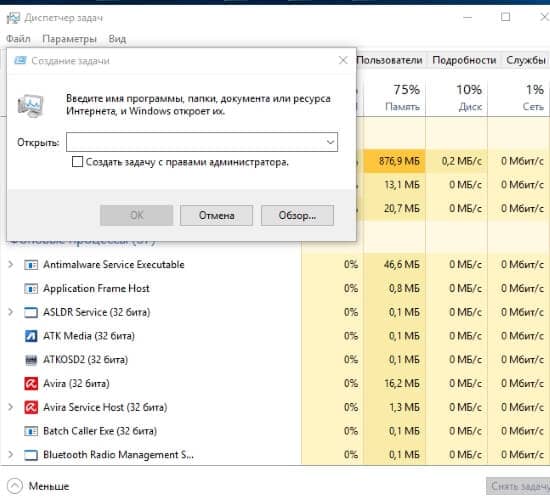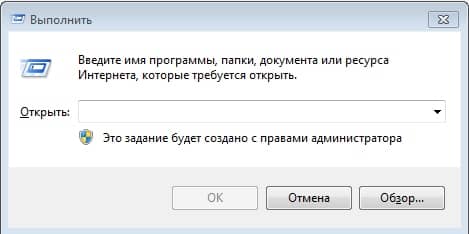- Почему не открывается диалоговое окно «Открыть файл»?
- 1 ответ 1
- Не открывается диалоговое окно. Чувствую, что ответ где-то на поверхности
- Почему не открывается диалоговое окно «Открыть файл»?
- 1 ответ 1
- Как запустить команду «Выполнить» в Windows 7
- Где находится диалоговое окно «Выполнить»
- Диспетчер задач
- Через меню Пуск
- Комбинация клавиш
- Интересно знать
- Как открыть окно Выполнить в Windows
- Как открыть «Выполнить» в ОС Windows
- Через меню «Пуск»
- Через сочетание клавиш
- Через «Диспетчер задач»
- Вывод
Почему не открывается диалоговое окно «Открыть файл»?
Я недавно был обновлен с Windows XP до Windows 7, в то время как моя версия Office осталась прежней (Office 2007 pro), и я столкнулся с проблемой с командами / меню, которые пытаются открыть всплывающее окно в приложениях Office.
Пример 1: у меня открыт черновик письма в Outlook. Я нажимаю «Прикрепить файл», но всплывающее окно для прикрепления файла никогда не появляется.
Пример 2: у меня открыт Excel. Я нажимаю кнопку ленты (кнопка Office), затем Открыть, и всплывающее окно для выбора файла не появляется.
У кого-нибудь есть предложения по решению этой проблемы?
Обновление: я подозревал, что что-то может быть не так с тем, как мои видеокарты отображают окна. Итак, я изменил свою тему с Aero на Windows 7 Basic, а затем на Windows Classic.
Интересно, что при использовании темы Windows Classic всплывающие окна работают должным образом, но Aero и Windows 7 Basic не позволяют всплывающему окну.
Есть идеи, что может быть причиной этого?
1 ответ 1
Ваше диалоговое окно «Открыть файл» может открываться, но за пределами вашего экрана.
Чтобы проверить эту ситуацию, выполните обычные шаги, чтобы открыть файл. Когда вы ожидаете появления диалогового окна, нажмите Alt+ Пробел, затем нажмите X. Это должно максимизировать окно. Если ваше диалоговое окно открыто, то оно должно заполнить весь экран. Если диалоговое окно не появляется, у вас есть другие проблемы.
Если у вас есть развернутое диалоговое окно, вам нужно будет переместить его в место, которое вы можете увидеть. В развернутом окне снова нажмите Alt+ Пробел, затем R. Это восстановит коробку к исходному размеру. Снова нажмите Alt+ пробел, затем M. Нажмите правую клавишу курсора на короткое время (от 4 до 6 секунд). Если скрытое диалоговое окно было слева от вашего дисплея, появится рамка, перемещающаяся вправо. Когда вы увидите этот кадр, нажмите Enter. Если ничего не появляется, нажмите Esc несколько раз, чтобы отменить процесс. Повторите весь процесс для всех направлений. Если появляется развернутое диалоговое окно, но вы не можете видеть, что рамка движется в 4 основных направлениях, то это поле находится по диагонали к основному экрану.
Не открывается диалоговое окно. Чувствую, что ответ где-то на поверхности
Выполнил следующие действия:
1. Написал основной код.
2. Создал в редакторе ресурсов шаблона диалога.
3. Написал диалоговую процедуру.
4. Написал вызов DialogBox().
Максимум, программа заходит в диалоговую процедуру, но диалог не появляется.
Что я упустил. Наверняка, что-то простое
Использовал Visual Studio 2010
Вложения
 | prog1.zip (3.4 Кб, 11 просмотров) |
Диалоговое окно открывается за главным
Как создать модальное диалоговое окно, чтобы оно отображалось перед главным окном? CDialog.
Диалоговое окно открывается пустым
Доброго времени суток! Не могу реализовать небольшой участок кода: BOOL CALLBACK LoaderDlg(HWND.

Доброго дня всем! Очень нужна помощь, помогите, пожалуйста. Проблема такая: в режиме отладки в VS.
Не открывается диалоговое окно при экспорте Corel Draw X7
Добрый день! Помогите пожалуйста, при экспорте или экспорте в интернет пропало диалоговое окно, а.
| Тематические курсы и обучение профессиям онлайн Профессия Разработчик на C++ (Skillbox) Архитектор ПО (Skillbox) Профессия Тестировщик (Skillbox) |
Если создать новый пустой проект Win32 и добавить файлы из архива как существующие элементы, тогда все замечательно работает (за исключением вышеуказанной проблемы
Спасибо, именно Ваш комментарий и навел меня на правильный путь поиска ошибки.
Дело в том, что я понатыкал на форму диалога разные элементы управления (включая новые), а потом удивлялся, почему InitCommonControls() не помогал (раньше был в коде)
В общем я разобрался в этом вопросе, ВСЕМ СПАСИБО!
Заказываю контрольные, курсовые, дипломные и любые другие студенческие работы здесь или здесь.
Как открыть диалоговое окно в текущем каталоге (где сам этот файл лежит)?
Есть xls файл. По нажатии на кнопку выскакивает окошечко, которому сотоветсвует код: With.

Здравствуйте, я 14-ти летний новичок, так что не судите строго мою тупость. В слоте одного.
Почему не открывается диалоговое окно «Открыть файл»?
Я недавно был обновлен с Windows XP до Windows 7, в то время как моя версия Office осталась прежней (Office 2007 pro), и я столкнулся с проблемой с командами / меню, которые пытаются открыть всплывающее окно в приложениях Office.
Пример 1: у меня открыт черновик письма в Outlook. Я нажимаю «Прикрепить файл», но всплывающее окно для прикрепления файла никогда не появляется.
Пример 2: у меня открыт Excel. Я нажимаю кнопку ленты (кнопка Office), затем Открыть, и всплывающее окно для выбора файла не появляется.
У кого-нибудь есть предложения по решению этой проблемы?
Обновление: я подозревал, что что-то может быть не так с тем, как мои видеокарты отображают окна. Итак, я изменил свою тему с Aero на Windows 7 Basic, а затем на Windows Classic.
Интересно, что при использовании темы Windows Classic всплывающие окна работают должным образом, но Aero и Windows 7 Basic не позволяют всплывающему окну.
Есть идеи, что может быть причиной этого?
1 ответ 1
Ваше диалоговое окно «Открыть файл» может открываться, но за пределами вашего экрана.
Чтобы проверить эту ситуацию, выполните обычные шаги, чтобы открыть файл. Когда вы ожидаете появления диалогового окна, нажмите Alt+ Пробел, затем нажмите X. Это должно максимизировать окно. Если ваше диалоговое окно открыто, то оно должно заполнить весь экран. Если диалоговое окно не появляется, у вас есть другие проблемы.
Если у вас есть развернутое диалоговое окно, вам нужно будет переместить его в место, которое вы можете увидеть. В развернутом окне снова нажмите Alt+ Пробел, затем R. Это восстановит коробку к исходному размеру. Снова нажмите Alt+ пробел, затем M. Нажмите правую клавишу курсора на короткое время (от 4 до 6 секунд). Если скрытое диалоговое окно было слева от вашего дисплея, появится рамка, перемещающаяся вправо. Когда вы увидите этот кадр, нажмите Enter. Если ничего не появляется, нажмите Esc несколько раз, чтобы отменить процесс. Повторите весь процесс для всех направлений. Если появляется развернутое диалоговое окно, но вы не можете видеть, что рамка движется в 4 основных направлениях, то это поле находится по диагонали к основному экрану.
Как запустить команду «Выполнить» в Windows 7
p, blockquote 1,0,0,0,0 —>
Как вы знаете с помощью диалогового окна «Выполнить» можно запускать различные системные программы окна прямо внутри ОС Windows.
p, blockquote 2,0,0,0,0 —>
Особенно использование панели «Выполнить» удобно, если эти программы или окна спрятаны где-то в глубинах операционной системы.
p, blockquote 3,0,1,0,0 —>
Где находится диалоговое окно «Выполнить»
Решить поставленную задачу можно тремя способами:
p, blockquote 4,0,0,0,0 —>
- Через «Диспетчер задач».
- С помощью горячих клавиш.
- Через меню «Пуск».
Диспетчер задач
Этот способ самый трудоемкий. Открыть «Диспетчер задач». Найти его можно, например, для Виндовс 10 через поиск.
p, blockquote 5,0,0,0,0 —>
Затем жмем Подробнее/Файл/Запустить новую задачу
p, blockquote 6,0,0,0,0 —>
p, blockquote 7,1,0,0,0 —>
Через меню Пуск
p, blockquote 8,0,0,0,0 —>
- Далее в этом окне надо просто ввести нужную Вам команду и нажать Ok.
Комбинация клавиш
Самый быстрый способ. Набираем горячие клавиши Win+R.
p, blockquote 9,0,0,0,0 —>
p, blockquote 10,0,0,1,0 —>
Интересно знать
Наиболее распространенные команды это msconfig (Конфигурация системы) и regedit (Редактор реестра). Кстати зная все эти команды, а их более чем 100 команд, можно практически запустить любые системные приложение или компоненты Windows.
p, blockquote 11,0,0,0,0 —>
Да чуть не забыл сказать в операционной системы Windows 7 в меню пуск по умолчанию команда «Выполнить» отсутствует и поэтому многие пользователи думают, что этой команды в Windows 7 совсем нет. Но как Вы поняли это не так.
p, blockquote 12,0,0,0,0 —>
Для того что бы её восстановить нужно щелкнуть на кнопку Пуск правой кнопкой мыши и выбирать пункт Свойства, после чего жмем кнопку Настроить. Далее, откроется окно, в нем находим параметр Команда «Выполнить», ставим рядом с ним галочку и нажимаем Ok:
p, blockquote 13,0,0,0,0 —> p, blockquote 14,0,0,0,1 —>
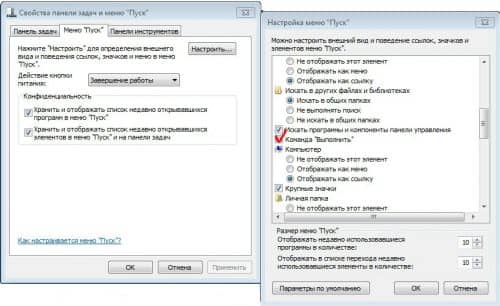
Надеюсь, эта статья была для вас полезна, и вы без труда смогли найти окно «Выполнить» на своем компьютере.
Как открыть окно Выполнить в Windows
В процессе написания статей для PingviTech мы часто сталкиваемся с необходимостью объяснения читателю простых, но в то же время важных вещей, таких как открытие командной строки или, например, запуск файла или какой-нибудь программы от имени Администратора системы.
Возникают ситуации, в которых мы всерьез отходим от основной темы и начинаем рассказывать пользователю как выполнить тот или иной шаг руководства вместо того, чтобы просто поделиться ссылкой на существующий материал (так, как мы сделали предложением раньше).
Серия подобных статей будет в первую очередь ориентирована на непрофессионалов и пользователей, которые только лишь начинают восхождение на компьютерные высоты. Однако, кто знает, быть может даже опытный гуру найдет что-нибудь интересное для себя?
Как открыть «Выполнить» в ОС Windows

Запустить окно можно несколькими способами:
- найти кнопку запуска в меню «Пуск»;
- вызвать с помощью сочетания клавиш;
- открыть через «Диспетчер задач».
Через меню «Пуск»
Открыть вкладку «Выполнить» таким способом опять же можно по-разному. Во-первых, в меню «Пуск» находится кнопка, просто нажав на которую, вы увидите желаемое окно.
Однако, данный способ более актуален для Windows 7, в то время как в плиточном интерфейсе Windows 8 или 10 эта кнопка может и отсутствовать.
Во-вторых, вы можете воспользоваться встроенным поиском системы: просто начните вводить искомое слово («выполнить») в поле поиска (в случае с Windows 7) или напрямую в плиточном меню (Windows 8, 10).
Через сочетание клавиш
Одновременное нажатие клавиш Windows и R на клавиатуре ноутбука или компьютера откроет окно «Выполнить».
Также для доступа к панели «Выполнить» можно воспользоваться специальным меню, именуемым Power User Menu. Открыть его можно, одновременно нажав клавиши Windows и X.
Power User Menu позволяет получить доступ не только к строке «Выполнить», но и ряду других мест системы, среди которых «Панель управления», «Диспетчер задач» и другие.
Через «Диспетчер задач»
Откройте «Диспетчер задач Windows» любым известным вам способом, в верхнем левом углу отыщите вкладку «Файл», сразу после этого в выпавшем меню нажмите на «Запустить новую задачу» (или «Новая задача (Выполнить…)», если вы используете Windows 7). Указанная комбинация позволяет открыть окно «Выполнить», но требует больше усилий и времени, чем предыдущие способы.
Вывод
Теперь после прочтения нашей статьи методы запуска окна «Выполнить» знакомы и вам. Пожалуй, наиболее предпочтительным является вариант с использованием сочетания клавиш (Win+R), однако, мы считаем, что каждый волен выбирать тот способ, который пришелся ему по душе.
И не забывайте писать комментарии, мы на них отвечаем!